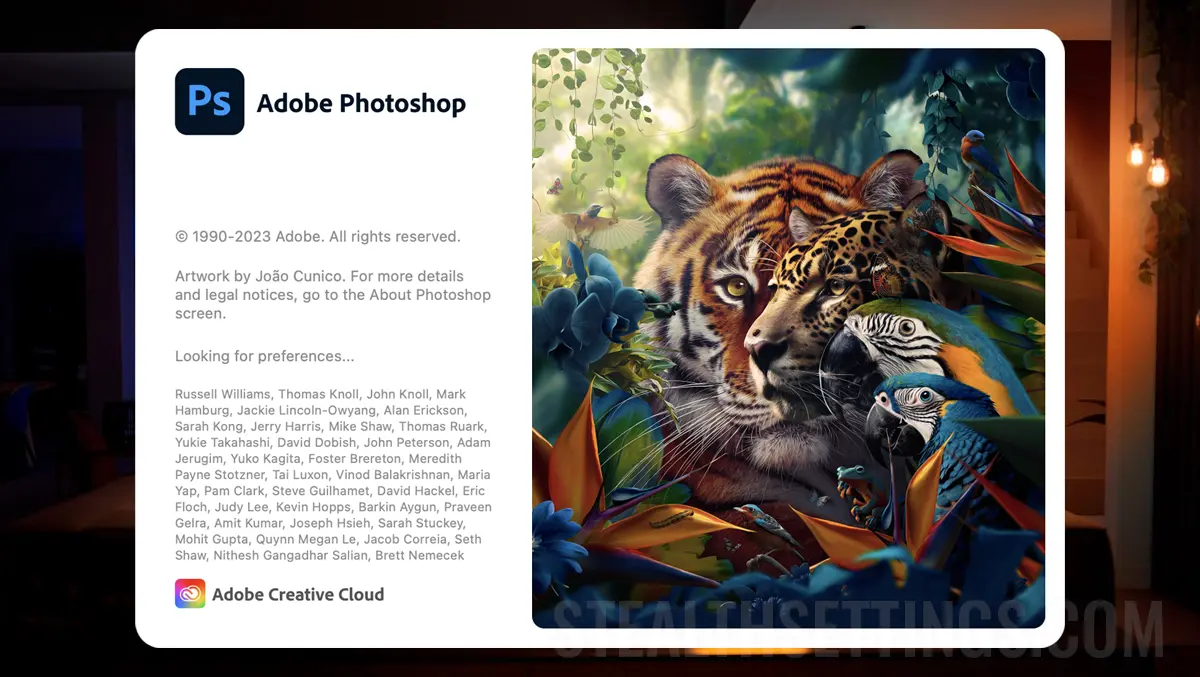
Jak zresetować Adobe Photoshop do ustawień domyślnych (domyślnie)
Jak zresetować Adobe Photoshop do ustawień domyślnych (domyślnie)
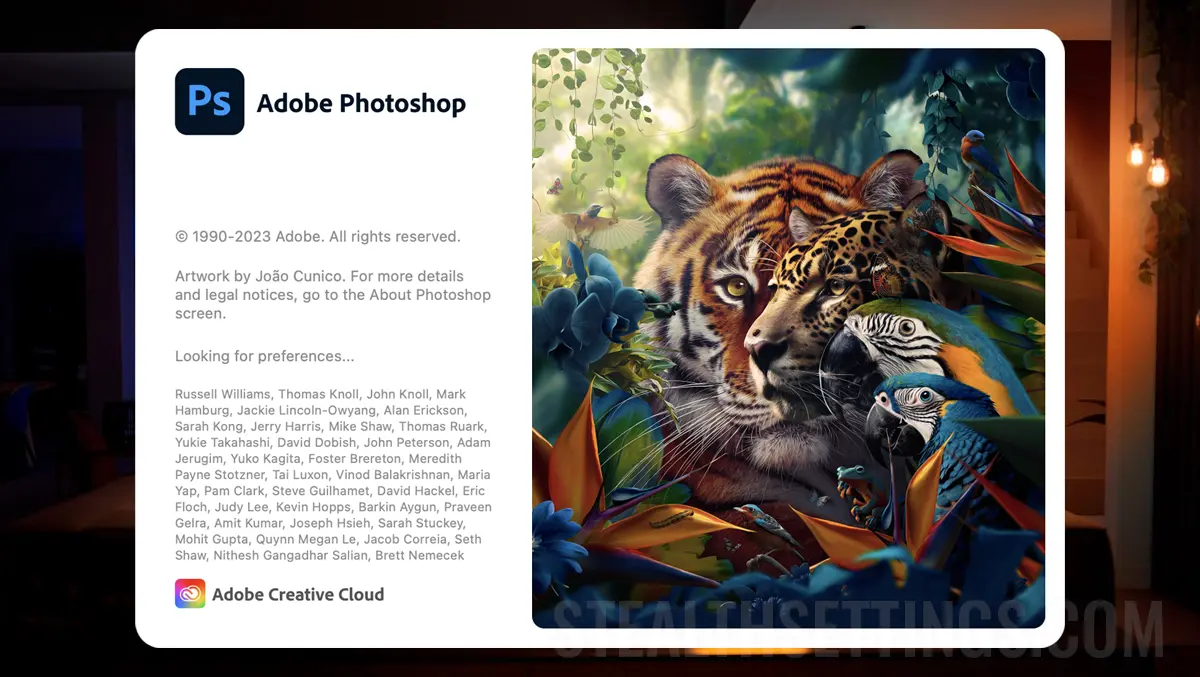
Adobe Photoshop jest jedną z najsilniejszych i wszechstronnych aplikacji do edycji zdjęć i grafiki, a jego zdolność do dostosowania często przynosi ogromne korzyści użytkownikom. Są jednak chwile, kiedy chcesz zresetować Adobe Photoshop do ustawień domyślnych, aby rozwiązać problemy lub zacząć od zera.
treść
W tym samouczku pokazuję trzy proste i wydajne metody resetowania domyślnych ustawień w Adobe Photoshop, niezależnie od tego, czy masz komputer z systemem operacyjnym systemu Windows lub Mac.
Jak zresetować Adobe Photoshop do ustawień domyślnych (domyślnie)
Zresetuj Adobe Photoshop za pomocą kombinacji kluczowej
Pierwszą i najprostszą metodą jest użycie kombinacji kluczy po otwarciu aplikacji Adobe Photoshop.
1. Zamknij całą aplikację Adobe Photoshop.
2. Zachowaj Ctrl + Alt + Shift (Windows) lub opcjonalne + polecenie + Shift (Mac), a następnie kliknij, aby otworzyć aplikację Photoshop, bez wydania trzech kluczy.
3. Podczas otwarcia aplikacji Photoshopa pojawi się okno dialogowe, aby potwierdzić, czy chcesz zresetować aplikację. W tej chwili możesz wydać trzy klucze.
4. “Delete the Adobe Photoshop Settings File?” Kliknij przycisk “Yes“.

Aplikacja zostanie otwarta z domyślnymi ustawieniami (domyślnymi), tak jak były one w momencie instalacji.
Zresetuj Adobe Photoshop z ustawień aplikacji
Przed użyciem tej metody zresetowania Adobe Photoshopa do ustawień domyślnych dobrze jest zapisać pliki otwarte w aplikacji.
1. Otwórz aplikację (jeśli nie jest otwarta), a następnie przejdź do ogólnych ustawień. (Photoshop > Settings > General).

2. W panelu ogólnym kliknij przycisk “Zresetuj preferencje na wyrzuceniu”, następnie w oknie dialogowym Otwarcie kliknij przycisk “OK” do potwierdzenia.

3. Po ponownym otwarciu aplikacji Adobe Photoshop powróci do ustawień domyślnych.
Reset ręczny Adobe Photoshop do ustawień domyślnych
Za pomocą tej metody możesz zresetować Adobe Photoshop do ustawień domyślnych, ale możesz zapisać osoby spersonalizowane samodzielnie, na wypadek, gdybyś chciał do nich wrócić później.
1. Zamknij aplikację Adobe Photoshop, a następnie przejdź do folderu:
Windows: Users/[user name]/AppData/Roaming/Adobe/Adobe Photoshop [version]/Adobe Photoshop [version] Settings
macOS: Users/[user name]/Library/Preferences/Adobe Photoshop [version] Settings

2. Kopiuje folder “Adobe Photoshop 2024 Ustawienia” W innym miejscu usuń go z powyższej lokalizacji. W ten sposób dokonasz kopii zapasowej (kopii zapasowej) do swoich ustawień.
Teraz, kiedy ponownie otworzysz aplikację Adobe Photoshop, powróci do ustawień domyślnych.
HowTo: Camera Raw Filter blank interface in Photoshop [How To Fix / 2023]
Dowiedz się więcej o ustawieniach Photoshopa na oficjalnej stronie: Preferences in Photoshop.
Jeśli chcesz wrócić do swoich ustawień, zawsze możesz przywrócić powyższe kroki i przywrócić folder zapisany do punktu 2.
Jak zresetować Adobe Photoshop do ustawień domyślnych (domyślnie)
Co nowego
O Stealth L.P.
Założyciel i redaktor Stealth Settings, din 2006 pana in prezent. Experienta pe sistemele de operare Linux (in special CentOS), Mac OS X , Windows XP > Windows 10 SI WordPress (CMS).
Zobacz wszystkie posty Stealth L.P.Może zainteresują Cię także...


3 przemyślenia na temat “Jak zresetować Adobe Photoshop do ustawień domyślnych (domyślnie)”
Straciłem Photoshopa. Kupiony: Jak to mogę się ponownie rozpowszechniać? A może dajesz mi link, aby wszystko ułatwić? DZIĘKUJĘ
CZEŚĆ! Najprostszym jest uwierzytelnianie Adobe Creative Cloud na PC. Licencja zostanie zainstalowana automatycznie, jeśli dostęp do konta Adobe, od którego została zakupiona.
Jak mogę odzyskać mój Photoshop zakupiony na moim imieniu? DZIĘKUJĘ